

LINEのトーク画面で送られてきたURLをタップするとそのままLINE内で開かれるんだけど、そこからいつも使ってるブラウザに切り替えるのってちょっと手間なんだよね…。
何かいい方法ないかな?

それなら、トーク内に送られてきたURLを直接Safariで開ける機能がLINE Labsで試せますよ!
LINE Labsの「リンクをSafariで開く」とは?
LINEには、期間限定でお試しの機能を使うことができる「LINE Labs」というものがあります。
これを使うことで、今までわずらわしかったブラウザへの切り替えが簡単に行えるようになりました。

従来のLINEアプリでは、トーク画面内で送受信したURLをタップすると、このようにアプリ内のブラウザで開かれます。
そこからいつも使用しているブラウザでURLの内容を開くには、リンクをコピーしてからアクセスしたり、アプリ内のブラウザで開いてから「他のアプリで開く」「Safariで開く」といった操作が必要になりますが、LINE Labsを使えばその手間なく、URLをワンタップするだけでSafariを開くことができます。
LINE Labsの「リンクをSafariで開く」機能の使い方
LINE Labsを使うために設定を「ON」にする
まずはLINE Labsが使えるように設定を行っていきます。
手順については以下の通りです。
1.LINEアプリを開いてホームの左上にある 設定![]() をタップします。
をタップします。
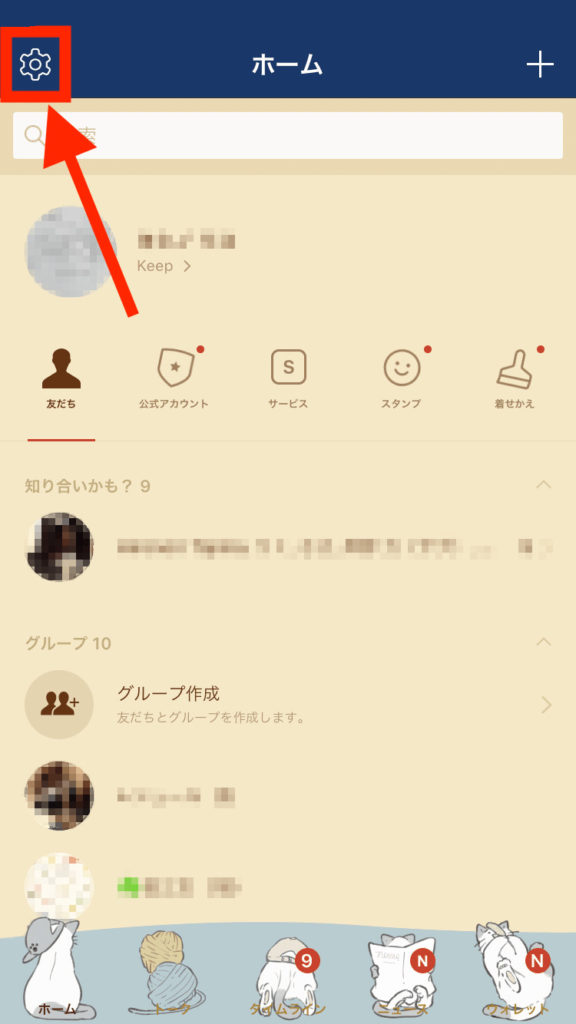
2.設定の項目にある LINE Labs を選択して開きます。
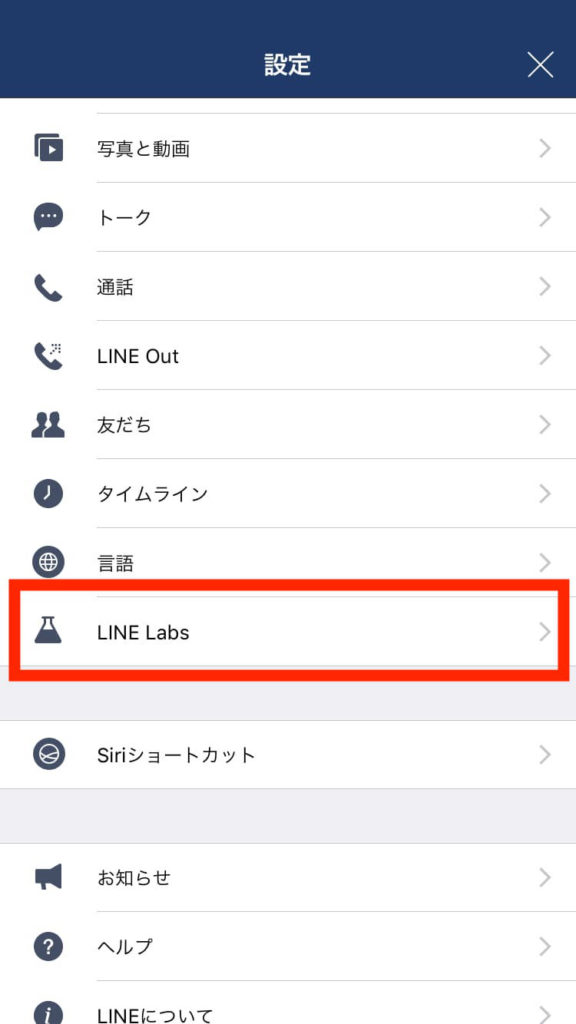
3.「リンクをSafariで開く」の右側にあるボタンをスライドして ON にします。
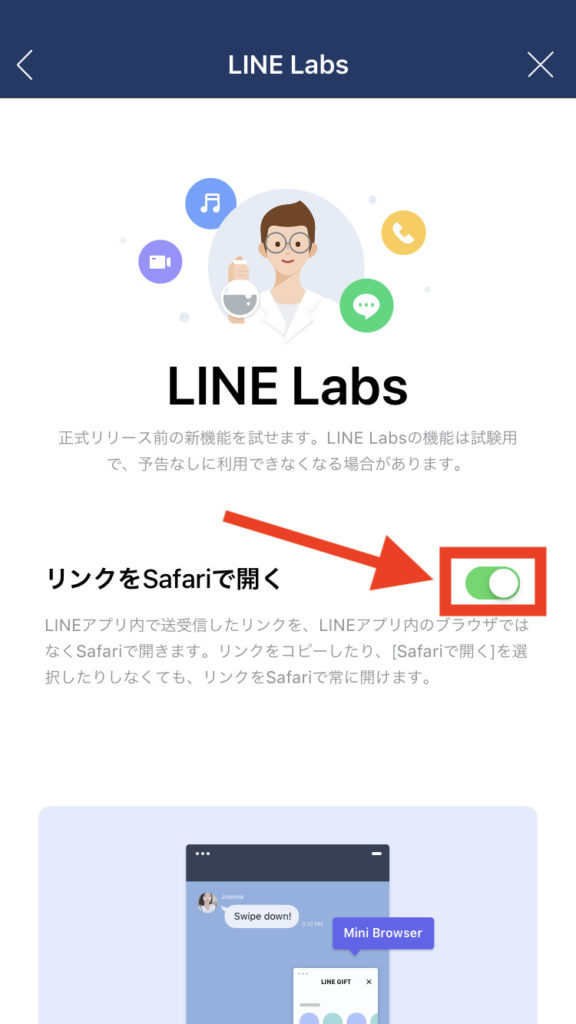
これで「リンクをSafariで開く」機能が使えるようになりました。
「リンクをSafariで開く」を使って開く場合
1. トーク内に送受信された URL をタップ
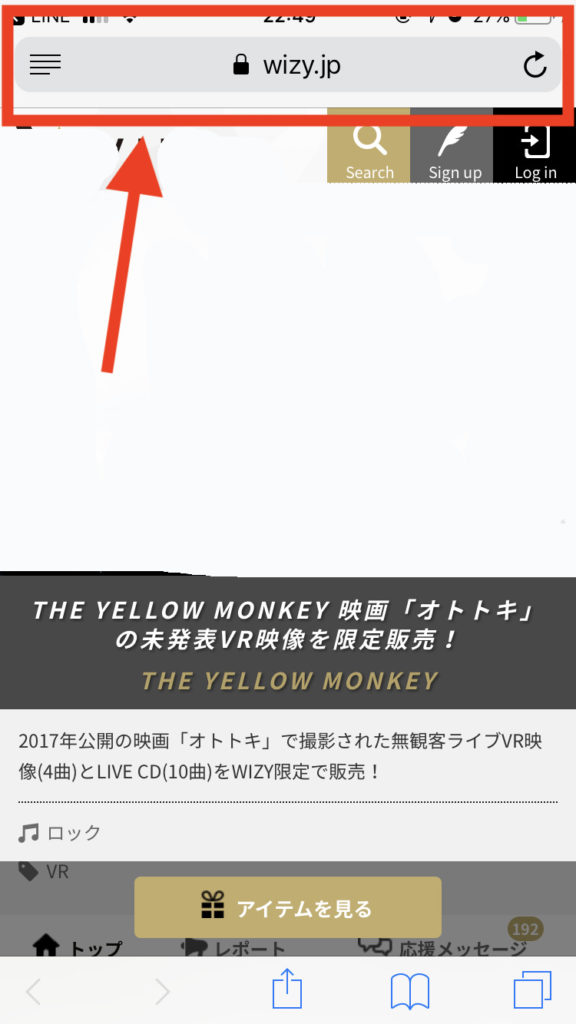
すると、URLをワンタップするだけでリンク先のページがSafariで開かれるようになります。
とっても簡単ですね!
LINE Labsの機能はあくまでも試験的なものなので、事前の予告なしに削除されることもあるようです。
LINE Labsがオフの状態でブラウザからSafariに切り替える場合
1.トーク画面に送受信されている URL をタップ。

2.トーク画面の右上をタップ。
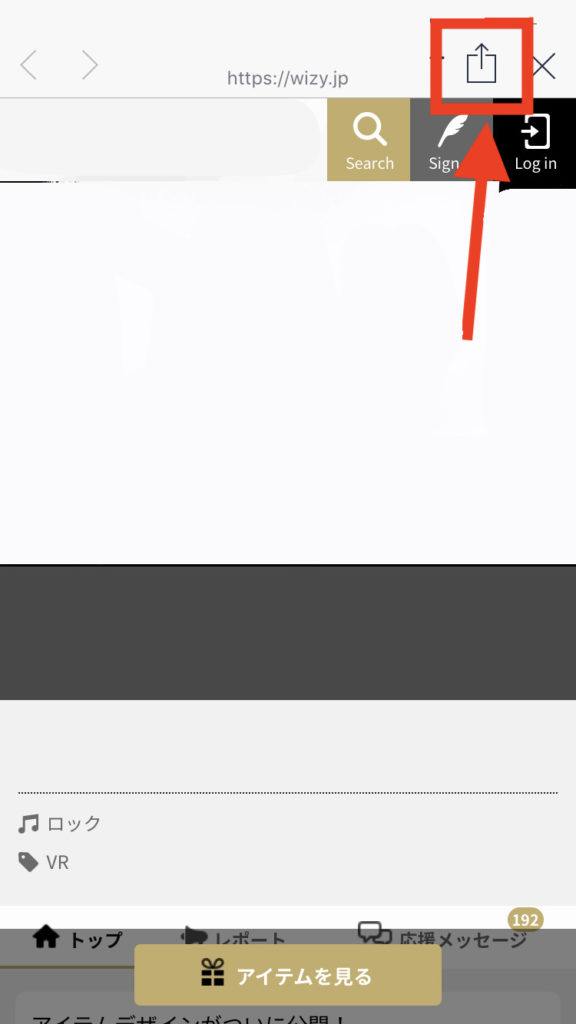
3. Safariで開く をタップ。

LINE LabsはAndroidでも使える?
2019年9月1日現在では、LINE LabsはiOS版限定となっているため、Androidでは利用することができません。
今後のアップデート次第では、iPhone以外の端末でも使えるようになるかもしれません。
Androidでは「リンクをSafariで開く」が使えない?
LINE Labsが使えないので、今回ご紹介した「リンクをSafariで開く」が使えません。
今後、正式にリリースされるのを待つしかありません。
ただ、トーク内のメニューバーからアクセスすると普段使っているブラウザが自動的にそのまま開かれることもあるようです。
他ブラウザで閲覧するためには、まず送られてきたURLをタップして、リンク先を開いてから右上をタップ。

他のアプリで開く から選択してください。
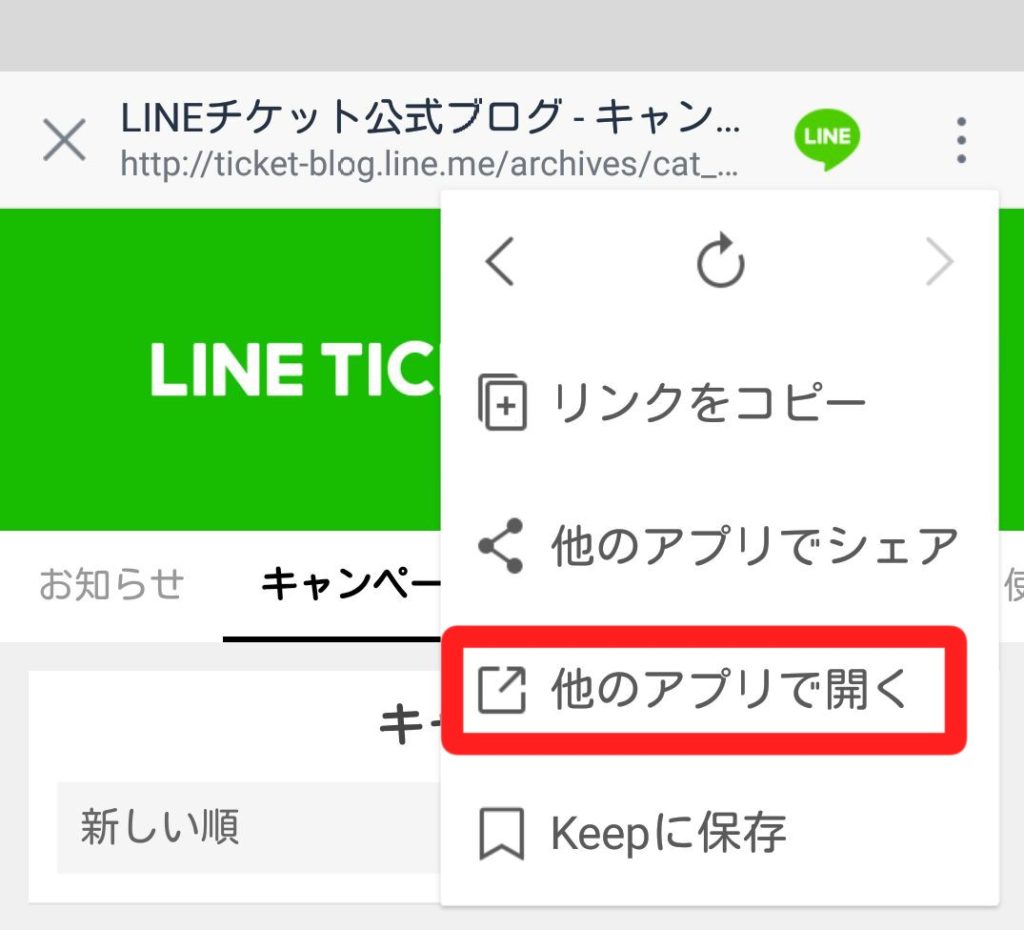
LINE Labsがない・できない場合
こちらの記事にて、過去にLINE Labsでリリースした機能と、表示されないときの原因や注意点について詳しくご紹介しています。
iOS版なのに表示が出ないという場合は、「使えない場合の対処法」の項目を確認してみてください。

おわりに
今回は「LINEのトーク内にあるURLをSafariで開ける、LINE Labsの使い方」をご紹介しました。
現時点ではまだ正式リリースが決定していないので、今後も使えるようになるかどうかについてはまだわかりません。
とりあえず試してみたいという方は、設定からLINE LabsをONにして利用してみてください。
